Pada umumnya pengguna komputer akan menggunakan monitor dalam mode lanskap. Akan tetapi, ada banyak orang yang suka menggunakan monitor komputer dalam mode yang lain, seperti mode potret, atau yang menggunakan orientasi berbeda untuk setiap tampilan dalam pengaturan multi-monitor mereka.
Jika Anda seorang programmer dan memiliki monitor eksternal, mengubah tampilan menjadi mode potret dapat meningkatkan efisiensi saat melihat kode.
Bagi Anda yang menggunakan tablet, mengubah orientasi layar tentu akan membuat perbedaan besar dalam cara Anda membaca buku atau dokumen.
Microsoft telah menghapus opsi untuk memutar monitor melalui keyboard mulai rilis Windows 10. Penghapusan opsi ini untuk menghindari anda secara tidak sengaja mengubah orientasi monitor anda.
Windows 11 menawarkan beberapa metode praktis untuk menyesuaikan orientasi tampilan Anda. Dan cara ini juga bisa anda gunakan pada Windows 10.
Mengubah orientasi layar monitor di Windows 11
- Buka “Settings” Windows 11. Anda bisa menggunakan pintasan keyboard (WIN + I).
- Arahkan ke “System > Display > Display orientation”.
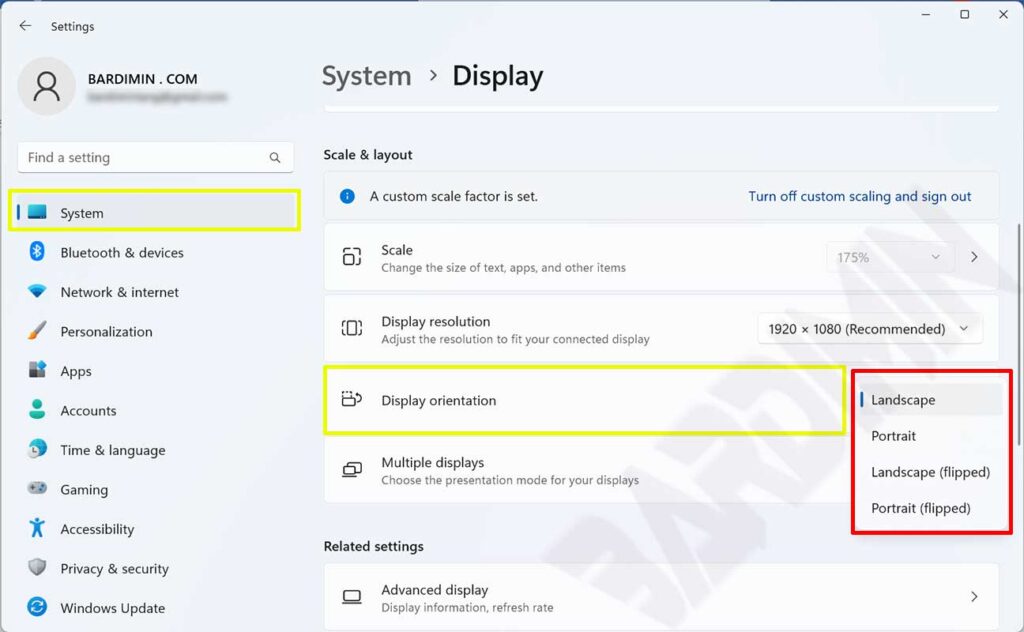
- Kemudian klik tombol dropdown pada sebelah kanannya. Anda akan melihat opsi pengaturan orientasi layar seperti “Landscape, Portrait, Landscape (flipped), Portrait (flipped)”. Pilih opsi sesuai dengan kebutuhan anda.
- Klik “Keep changes” pada jendela konfirmasi untuk menyimpan perubahan layar. Anda punya waktu 12 detik mengkonfirmasinya. Jika dalam waktu tersebut anda tidak mengklik tombol “Keep changes”, layar monitor akan kembali kepengaturan sebelumnya.
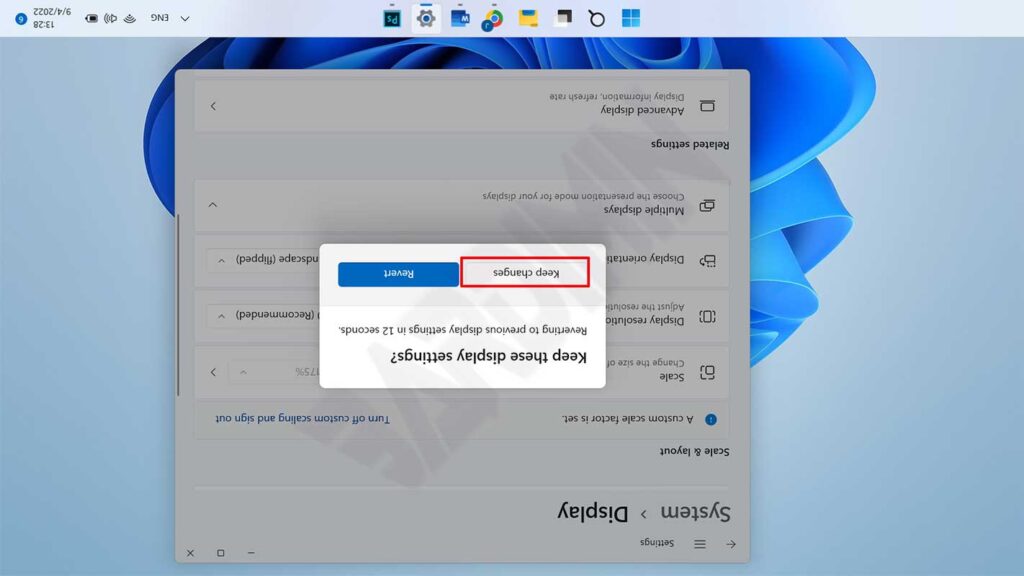
- Kemudian tutup jendela Settings.

